GoPro 相机在冒险运动中无处不在。每个人都想捕捉他们最激动人心的时刻、最可怕的经历、无论身在何处的美丽风景以及发生的任何其他事情。但是如何将摄像机中的视频传输到计算机上呢?本教程将向您展示如何从 GoPro 下载视频。
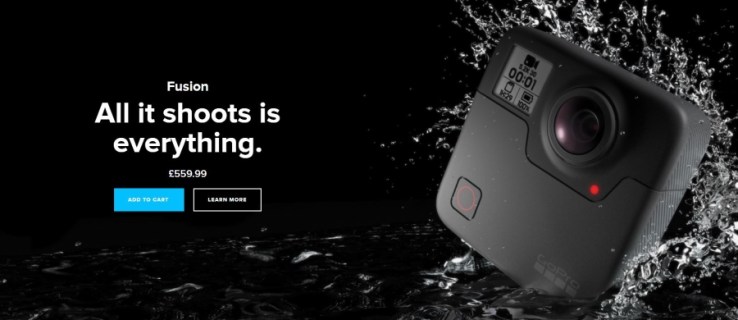
我使用 GoPro Hero4 进行山地自行车和公路骑行。它体积小、重量轻且非常坚固。我用它来记录体验,也记录道路上的近距离传球,我从司机那里得到的任何麻烦以及任何消极和好东西。不过,我更喜欢使用这些镜头,并且在我的电脑上有很多小时的越野骑行和 Strava 片段。
我不是唯一一个这样做的人。 GoPro 相机的销量以百万计,我认识的从事任何类型冒险运动的每个人都拥有一台,或某种类型的相机。即使没有人真正说过,“视频或它没有发生”这句话仍然存在且很好!
那么,如何将相机中的素材传输到计算机上呢?

从 GoPro 下载视频
GoPro 相机自带名为 Quik 的软件。这是一款不错的应用程序,可以下载您的素材并进行一些基本编辑,让您看起来更好看。它对相机所有者是免费的,并且可以简化剪切、编辑、添加效果然后共享它们的工作。
您不必使用该软件,但它非常好,因此没有真正的理由不使用。
要使用 Quik 下载视频,请执行以下操作:
- 使用 USB 将相机连接到计算机。
- 打开相机,Quick 将自动加载。
- 在应用程序中选择“导入到”位置。
- 选择导入文件。
一旦您设置了下载位置,该应用程序将负责其余的工作。它将复制整个视频,然后打开媒体库,以便您可以根据需要观看或编辑。它会复制视频,而不是传输视频,因此请注意您的 SD 卡空间,以免中途耗尽!
如果您不想,则不必使用 Quik。还有其他方法可以从 GoPro 下载视频。您可以使用 SD 卡读卡器或使用 Windows 资源管理器(或 Mac)来传输文件。
使用 SD 卡读卡器从 GoPro 下载视频取决于您在笔记本电脑、计算机或独立设备上是否有读卡器。如果这样做,请从 GoPro 中取出 SD 卡并将其插入读卡器。打开设备上的内存,导航到 DCIM 文件夹,那里有您的视频。
您可以使用 Windows 资源管理器或 Mac 执行相同的操作。我使用 Windows 10,所以我将描述它。
- 使用 USB 将 GoPro 连接到计算机。
- 检测到后,在 Windows 资源管理器中选择相机。
- 选择 DCIM 文件夹并选择一个视频文件。
- 拖放复制或 Ctrl + C 或 Ctrl + X 移动它。
您还可以设置首次将 GoPro 连接到 Windows 计算机时的默认行为。当您将 GoPro 连接到计算机时,它会询问您想要它做什么。您通常的选择是导入媒体、打开设备或什么都不做。

将 GoPro 视频下载到您的手机
如果需要,您还可以将 GoPro 视频下载到您的手机。当我忘记清除 SD 卡并且在路上几乎用完空间时,我已经这样做了几次。不过,您需要移动版 Quik 或 GoPro 应用程序才能使用此功能。我使用 GoPro 应用程序。
- 使用迷你 USB 数据线将相机连接到手机。
- 让手机检测到 GoPro 并加载应用程序。
- 使用该应用程序将视频传输到您的手机。
据我所知,没有同步功能,因此任何复制或移动都必须手动完成。 GoPro 应用程序将选取摄像机上的所有视频,并让您查看或复制它们。然后,您可以在安装时创建的应用程序的 GoPro 相册上查看它们。
GoPro 应用程序可用于 Android 和 iOS,并且在两者上的工作原理大致相同。
GoPro 软件非常擅长它的功能,并提供您需要的大部分基本编辑功能。但这不是您唯一的选择,无论您使用 Windows 还是 Mac,您都可以像查看、剪切、复制和粘贴任何其他文件格式一样查看、剪切、复制和粘贴视频。